Mashup de cabecera de análisis
El mashup de cabecera del análisis (PTC.PerformanceAnalysis.AnalysisHeader_MU) muestra el botón Mostrar promedio semanal y los controles de navegación para moverse entre los gráficos de cascada, Pareto y tendencias.
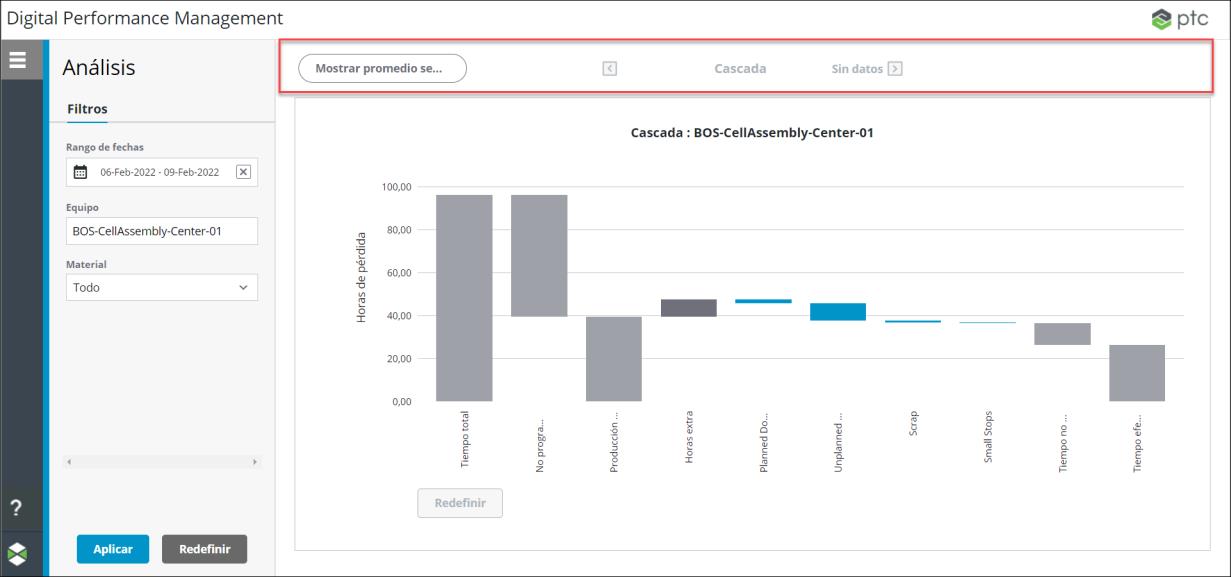
Cuando se selecciona un centro de trabajo en el filtro Equipo, se puede seleccionar una barra azul en el gráfico de cascada y pulsar en  en el encabezado de navegación para profundizar en los gráficos de Pareto de motivo de pérdida de esa categoría de pérdida. En un gráfico de Pareto, seleccione una barra y pulse en
en el encabezado de navegación para profundizar en los gráficos de Pareto de motivo de pérdida de esa categoría de pérdida. En un gráfico de Pareto, seleccione una barra y pulse en  para profundizar en el siguiente nivel de gráficos de Pareto o en el gráfico de tendencias para el motivo de nivel inferior de esa categoría de motivo. Pulse en
para profundizar en el siguiente nivel de gráficos de Pareto o en el gráfico de tendencias para el motivo de nivel inferior de esa categoría de motivo. Pulse en  en un gráfico de Pareto o de tendencias para retroceder por los niveles de los gráficos de Pareto hasta el gráfico de cascada de pérdida de tiempo.
en un gráfico de Pareto o de tendencias para retroceder por los niveles de los gráficos de Pareto hasta el gráfico de cascada de pérdida de tiempo.
 en el encabezado de navegación para profundizar en los gráficos de Pareto de motivo de pérdida de esa categoría de pérdida. En un gráfico de Pareto, seleccione una barra y pulse en
en el encabezado de navegación para profundizar en los gráficos de Pareto de motivo de pérdida de esa categoría de pérdida. En un gráfico de Pareto, seleccione una barra y pulse en  para profundizar en el siguiente nivel de gráficos de Pareto o en el gráfico de tendencias para el motivo de nivel inferior de esa categoría de motivo. Pulse en
para profundizar en el siguiente nivel de gráficos de Pareto o en el gráfico de tendencias para el motivo de nivel inferior de esa categoría de motivo. Pulse en  en un gráfico de Pareto o de tendencias para retroceder por los niveles de los gráficos de Pareto hasta el gráfico de cascada de pérdida de tiempo.
en un gráfico de Pareto o de tendencias para retroceder por los niveles de los gráficos de Pareto hasta el gráfico de cascada de pérdida de tiempo.Widgets
El mashup PTC.PerformanceAnalysis.AnalysisHeader_MU tiene los siguientes widgets:
• Varios widgets de Botón:
◦ Para el botón de flecha izquierda activado ( ).
).
 ).
).◦ Para el botón de flecha izquierda desactivado ( ).
).
 ).
).◦ Para el botón de flecha derecha activado ( ).
).
 ).
).◦ Para el botón de flecha derecha desactivado ( ).
).
 ).
).◦ Para el botón Mostrar promedio semanal activo, que se muestra cuando se ha pulsado en el botón.
◦ Para el botón Mostrar promedio semanal inactivo, que se muestra cuando no se ha pulsado en el botón pero se puede pulsar en él.
◦ Para el botón Mostrar promedio semanal desactivado, que se muestra en los gráficos de tendencias cuando no se puede pulsar en el botón.
• Un widget de Botón de alternar invisible que se utiliza para almacenar el estado activo o inactivo del botón Mostrar promedio semanal. Si el botón Mostrar promedio semanal está desactivado (por ejemplo, al visualizar el gráfico de tendencias), la alternancia almacena el último estado del botón Mostrar promedio semanal.
• Se seleccionan varios widgets de Rótulo para el gráfico anterior, el gráfico actual, los rótulos del siguiente gráfico y el rótulo Sin datos que aparece cuando se selecciona un equipo distinto de un centro de trabajo en el filtro Equipo o cuando no se puede navegar hasta el siguiente gráfico.
• Se está visualizando un widget de Desplegable invisible que se utiliza para realizar un seguimiento del nivel del gráfico.
• Un widget de Selector de infotable invisible que controla el historial de navegación que se mantiene en el widget de Desplegable.
Entradas
Los parámetros de entrada para el mashup PTC.PerformanceAnalysis.AnalysisHeader_MU son:
• isWorkCenter: un valor booleano que indica si el equipo seleccionado en el filtro Equipo es un centro de trabajo.
• managerName: el nombre de la cosa del administrador desde la que se ejecutan los servicios de este mashup. Este valor se transfiere desde el mashup Análisis de rendimiento principal (PTC.PerformanceAnalysis.Analysis_MU).
• navigationHistory: una infotable que contiene el historial de navegación de las categorías y los motivos de pérdida seleccionados al navegar por los gráficos de cascada y Pareto.
• selectedBar: infotable que contiene la información de la barra seleccionada en el gráfico de cascada o de Pareto.
• selectedBarChanged: fecha y hora en que se ha seleccionado la barra.
• thingName: el nombre de la cosa del equipo seleccionado en el filtro Equipo aplicado.
• updateMashupState: un valor booleano que indica si el mashup contenido que muestra los gráficos de cascada, Pareto o tendencias se debe renovar.
Salidas
Los parámetros de salida para el mashup PTC.PerformanceAnalysis.AnalysisHeader_MU son:
• chartTitle: la secuencia de motivo de pérdida que se muestra en el título del gráfico.
• linkMashup: el nombre del mashup de gráfico que se debe mostrar en el mashup contenido de PTC.PerformanceAnalysis.Analysis_MU.
• mashupTitle: el valor de la primera parte del título del gráfico, que indica si se trata de un gráfico de cascada, Pareto o tendencias.
• navigationHistory: una infotable que contiene el historial de navegación de las categorías y los motivos de pérdida seleccionados al navegar por los gráficos de cascada y Pareto.
• normalizeState: booleano que indica el estado del botón Mostrar promedio semanal.
• updateMashupState: un valor booleano que indica si el mashup contenido que muestra los gráficos de cascada, Pareto o tendencias se debe renovar.
Servicios
El mashup utiliza los siguientes servicios dinámicos de la definición de cosa PTC.PerformanceAnalysis.Management_TS:
• AddNavigationHistory: permite añadir una nueva fila a la infotable navigationHistory. Se llama a este servicio cuando se pulsa en el botón de flecha derecha ( ).
).
 ).
).• DeleteNavigationHistory: permite quitar la última fila de la infotable navigationHistory y borrar los datos de la última fila restante.
• GetCurrentMashupRow: permite recuperar los datos del mashup de gráfico que se mostrarán desde la infotable navigationHistory.
• GetNavigationContext: permite recuperar el título del gráfico anterior, el título del gráfico actual y el título del gráfico siguiente de la infotable navigationHistory que se debe mostrar en la cabecera.
• UpdateChartNavigationHistory: permite actualizar la infotable navigationHistory en función de la barra seleccionada en el gráfico de cascada o Pareto.
Los servicios dinámicos permiten seleccionar la entidad para ejecutar un servicio en tiempo de ejecución. En este caso, el servicio se puede ejecutar desde cualquier entidad que implemente la definición de cosa PTC.PerformanceAnalysis.Management_TS. Para obtener más información, consulte Servicios dinámicos en la sección Mashup Builder del Centro de ayuda de ThingWorx.